Comment modifier la langue sur Windows Server 2019
- Sélectionnez le bouton Démarrer, puis cliquez sur Paramètres.
- Ensuite, cliquez sur Date et Heure, puis sur Langue.
- Sur le côté gauche, choisissez Langue.
- Faites défiler vers le bas jusqu'à la section des langues préférées et cliquez sur Ajouter une langue.
- Recherchez la langue que vous souhaitez installer et cliquez sur Suivant.
- Cliquez sur Installer et patientez pendant le téléchargement du pack de langue.
- Après l'installation, redémarrez votre serveur pour appliquer la nouvelle langue.
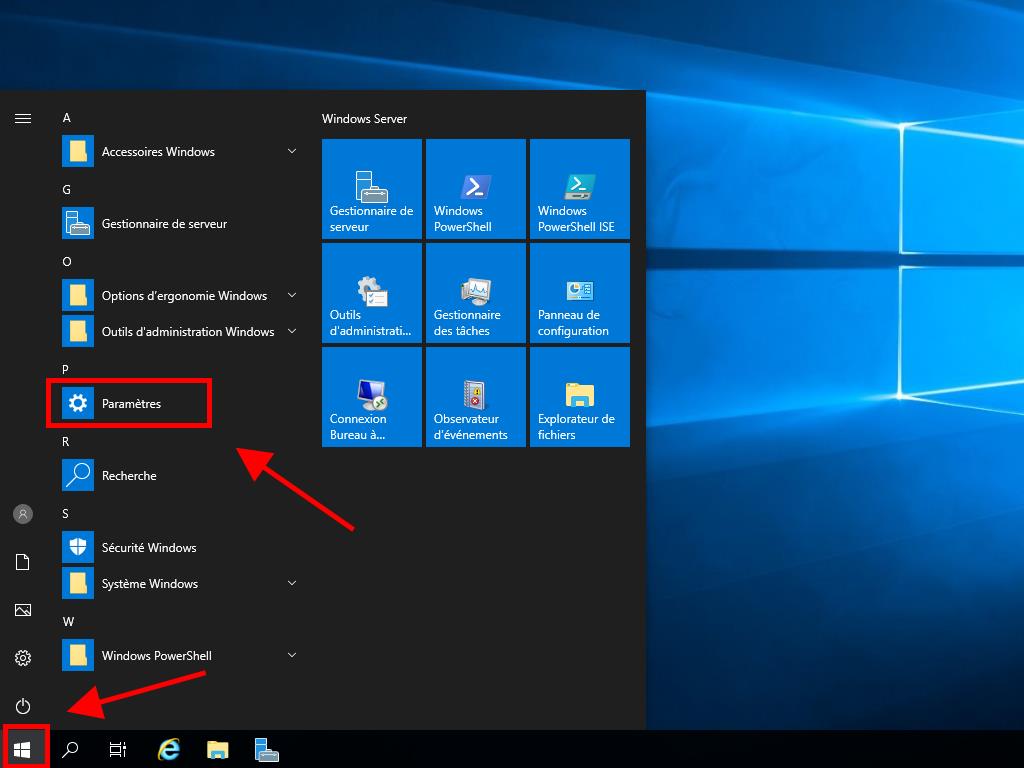
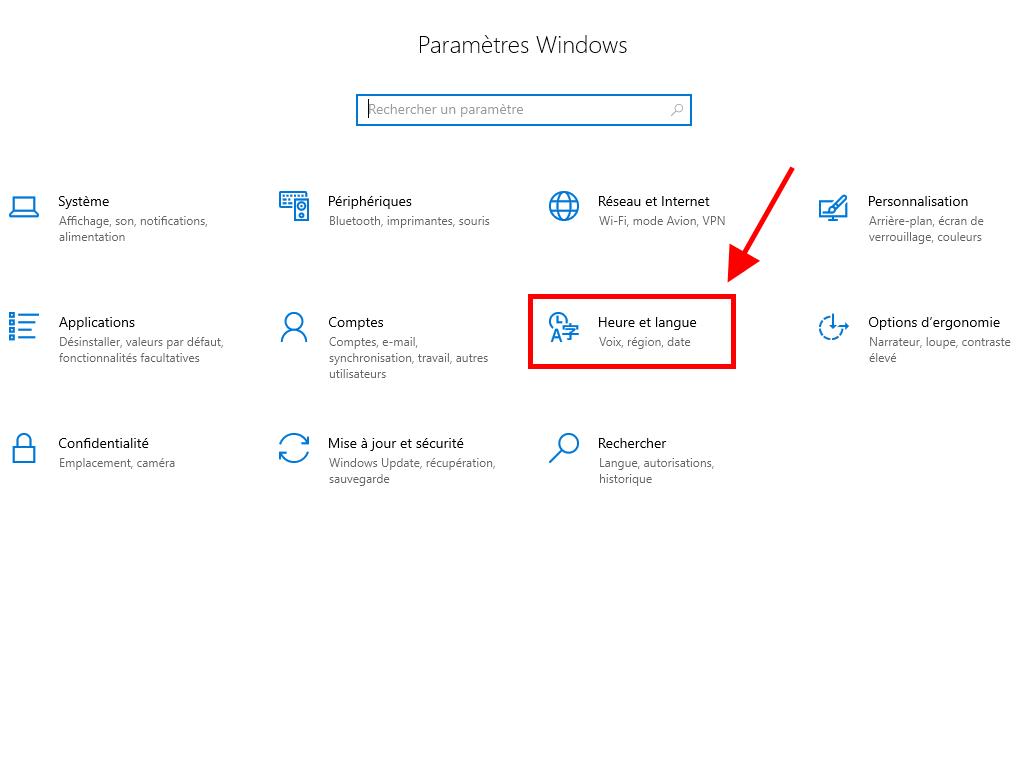
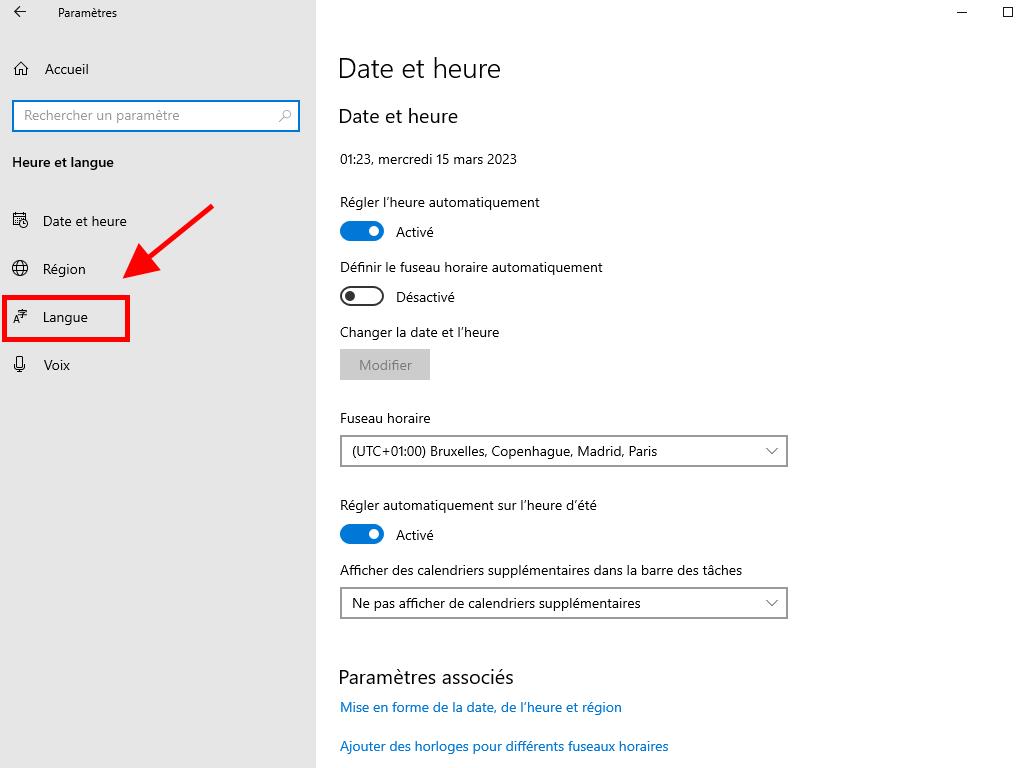
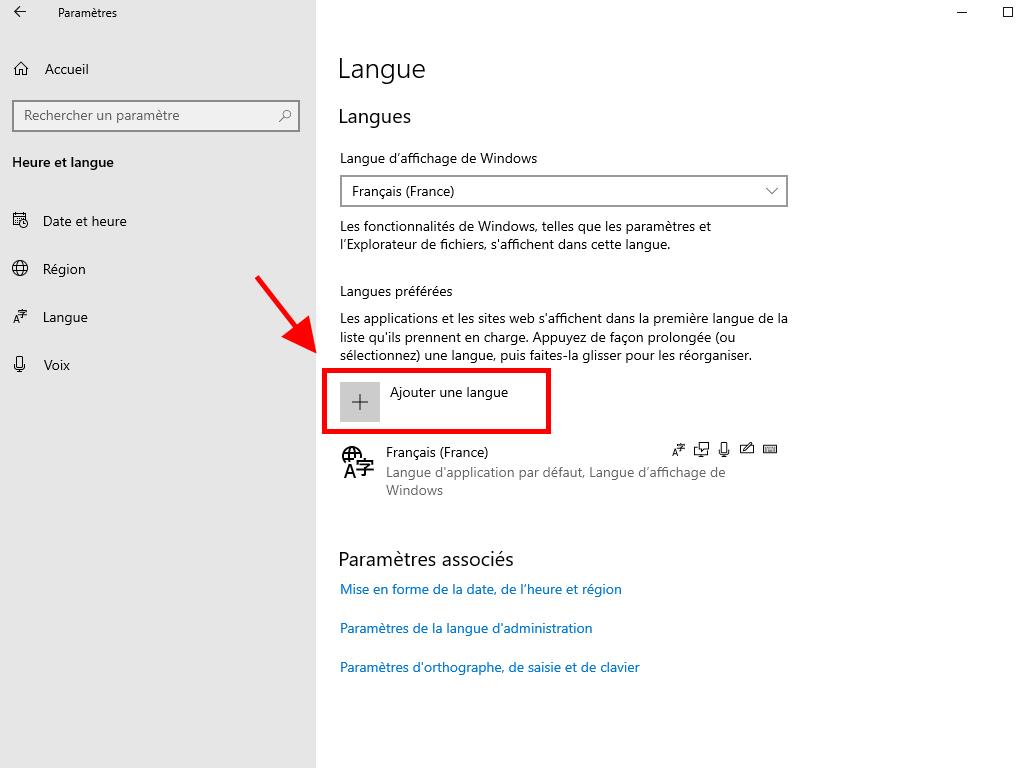
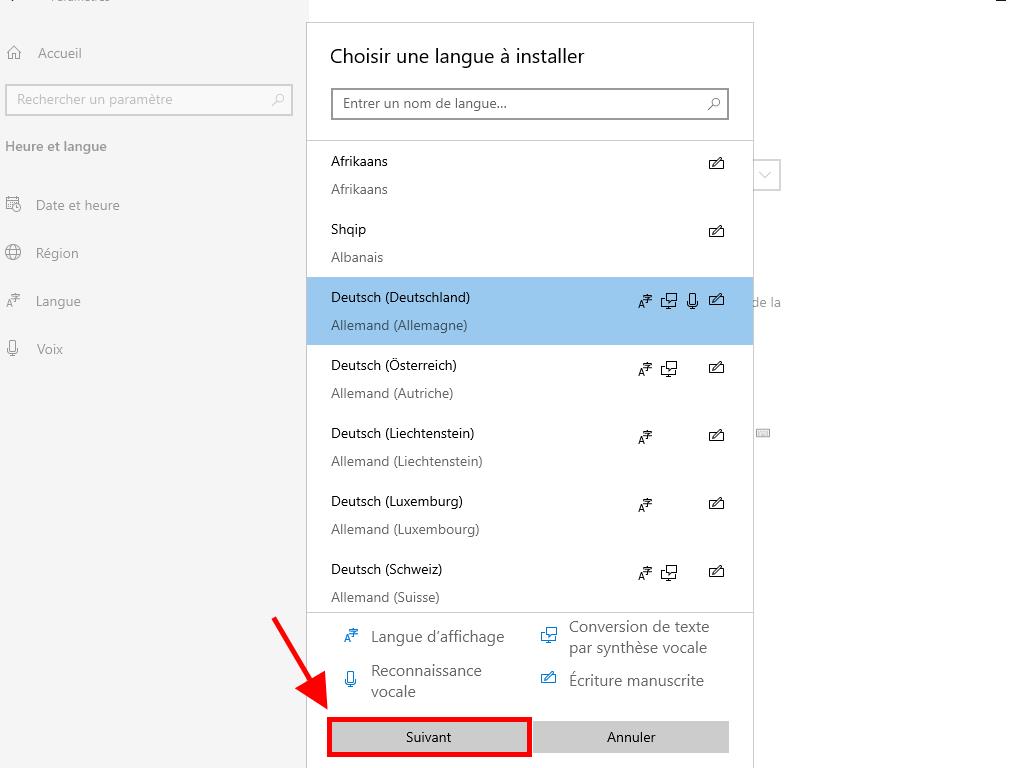
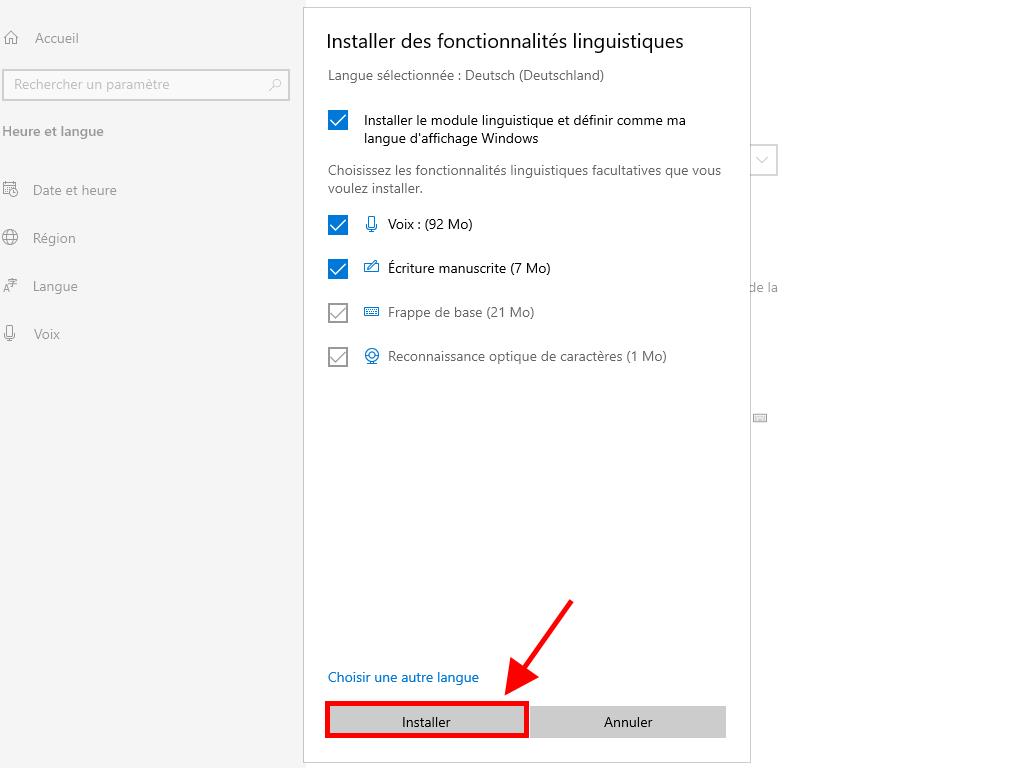
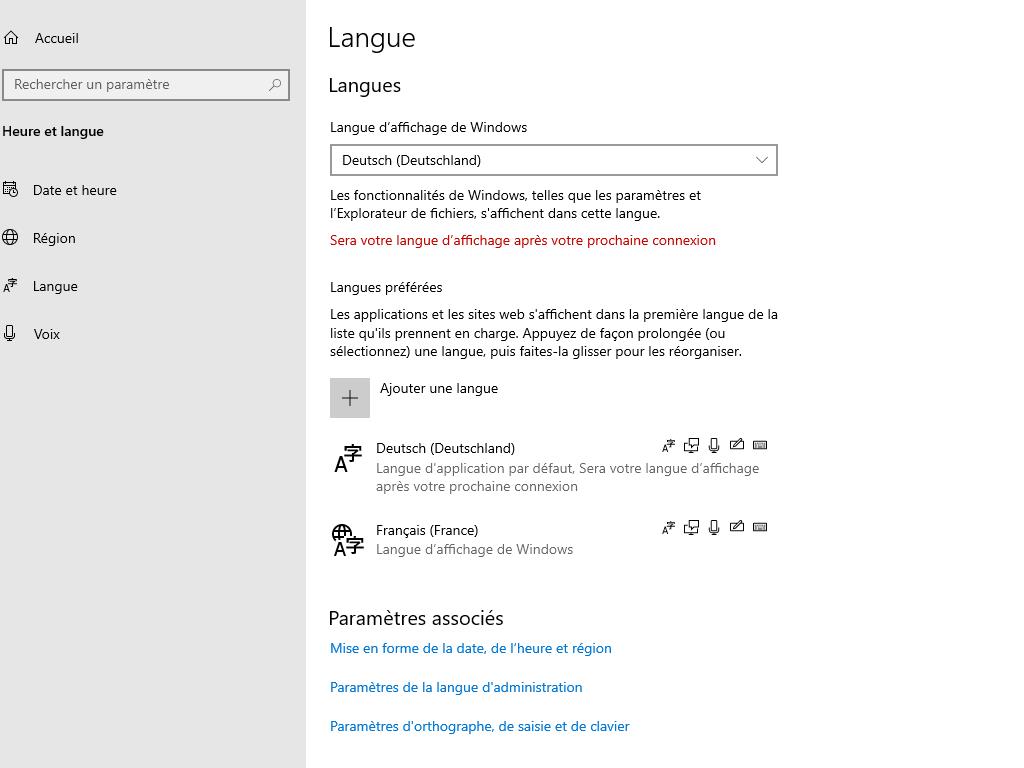
 Se connecter / S'inscrire
Se connecter / S'inscrire Commandes
Commandes Clés de produit
Clés de produit Téléchargements
Téléchargements

 Aller à United States of America - English (USD)
Aller à United States of America - English (USD)